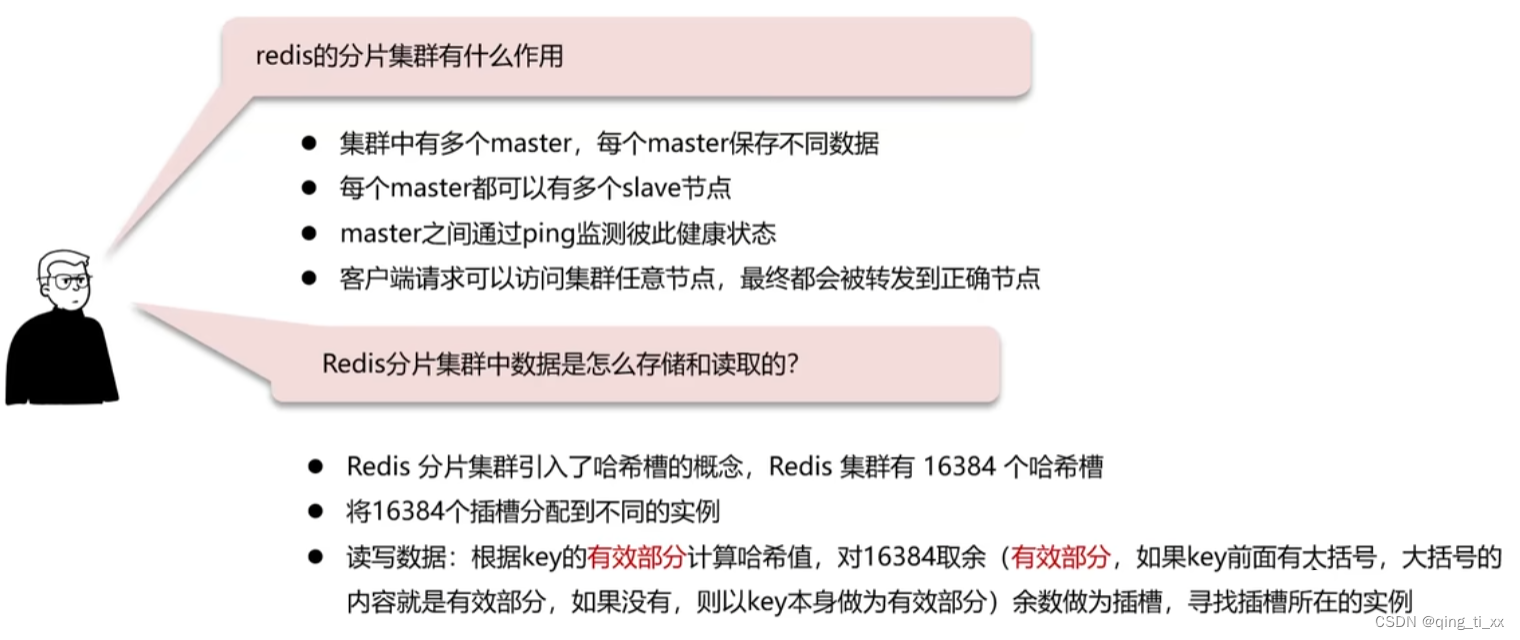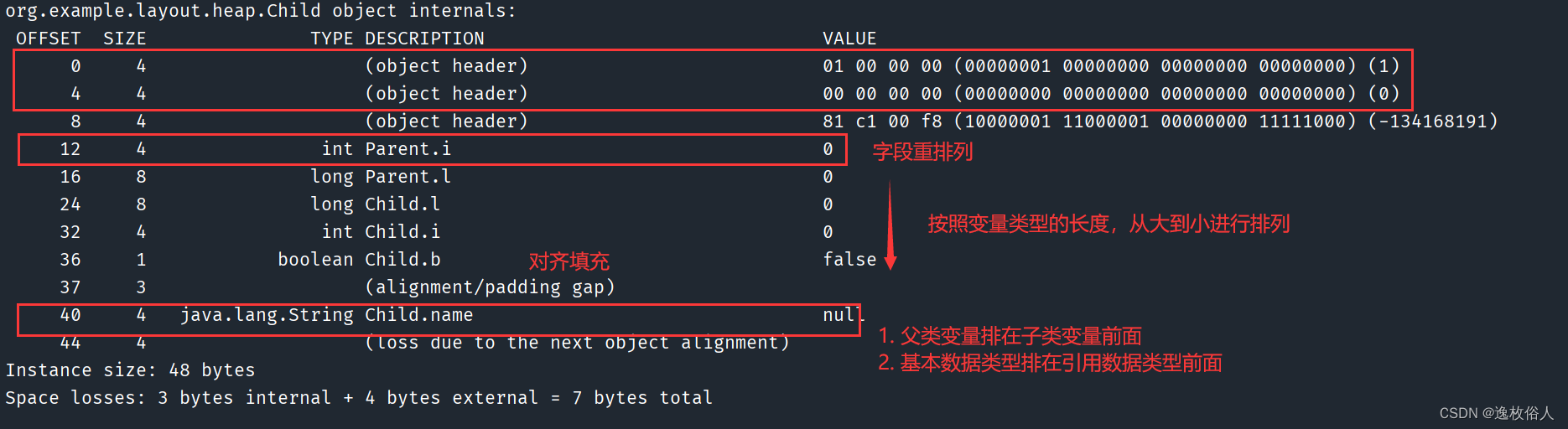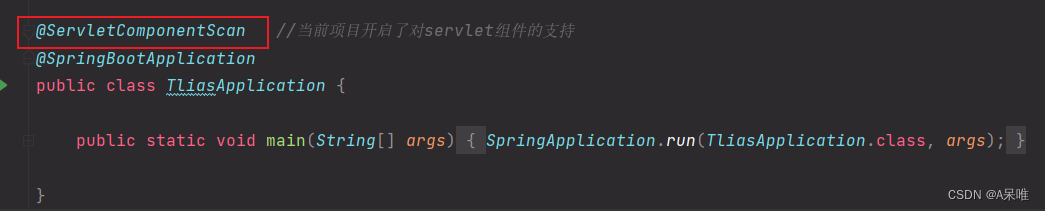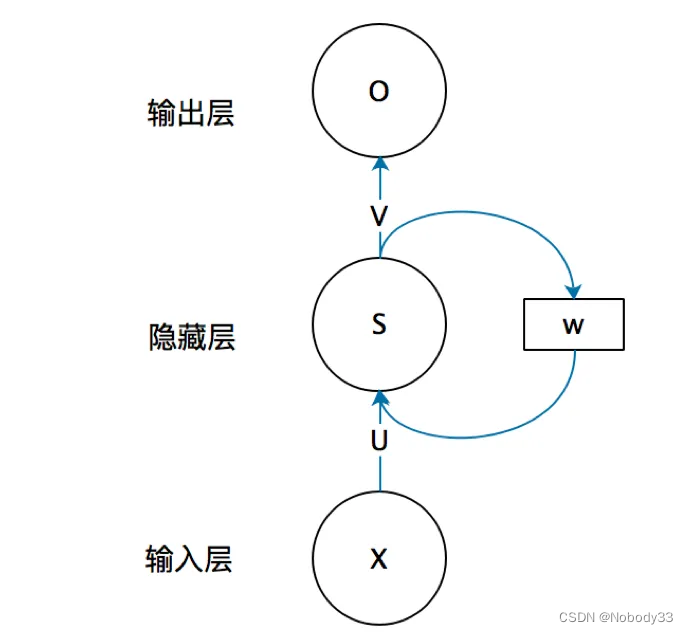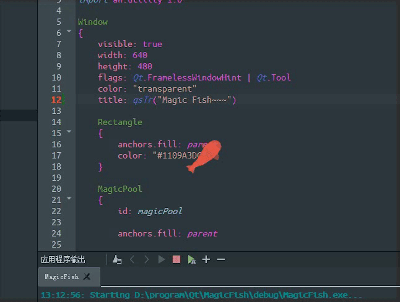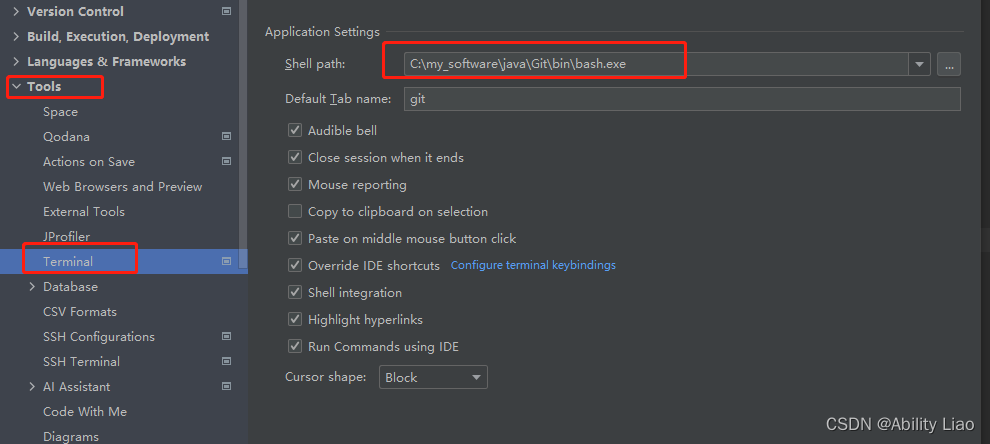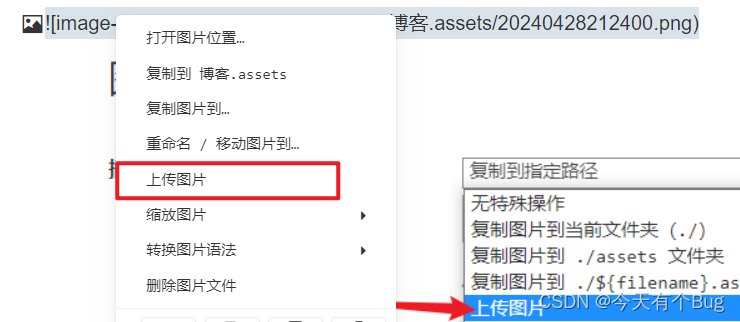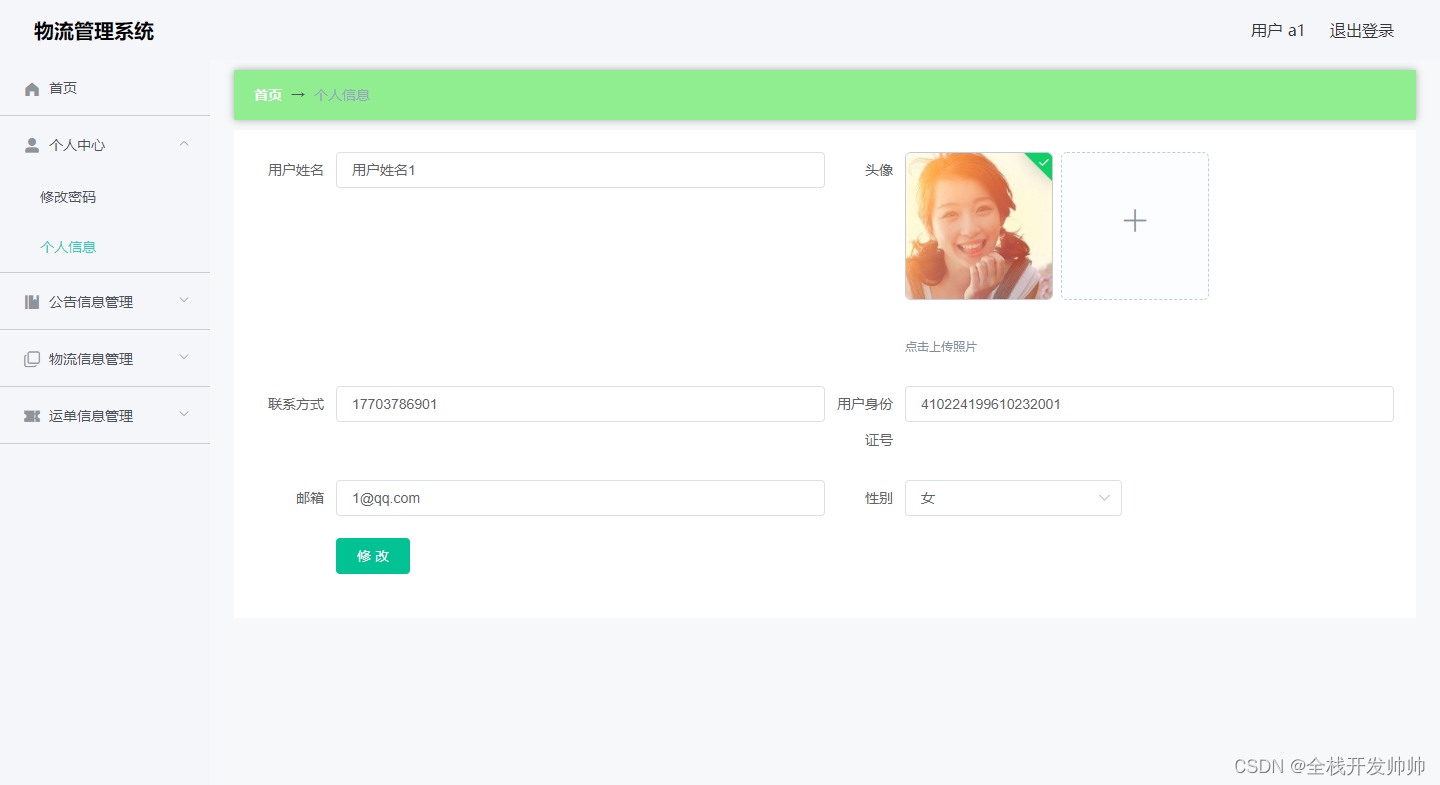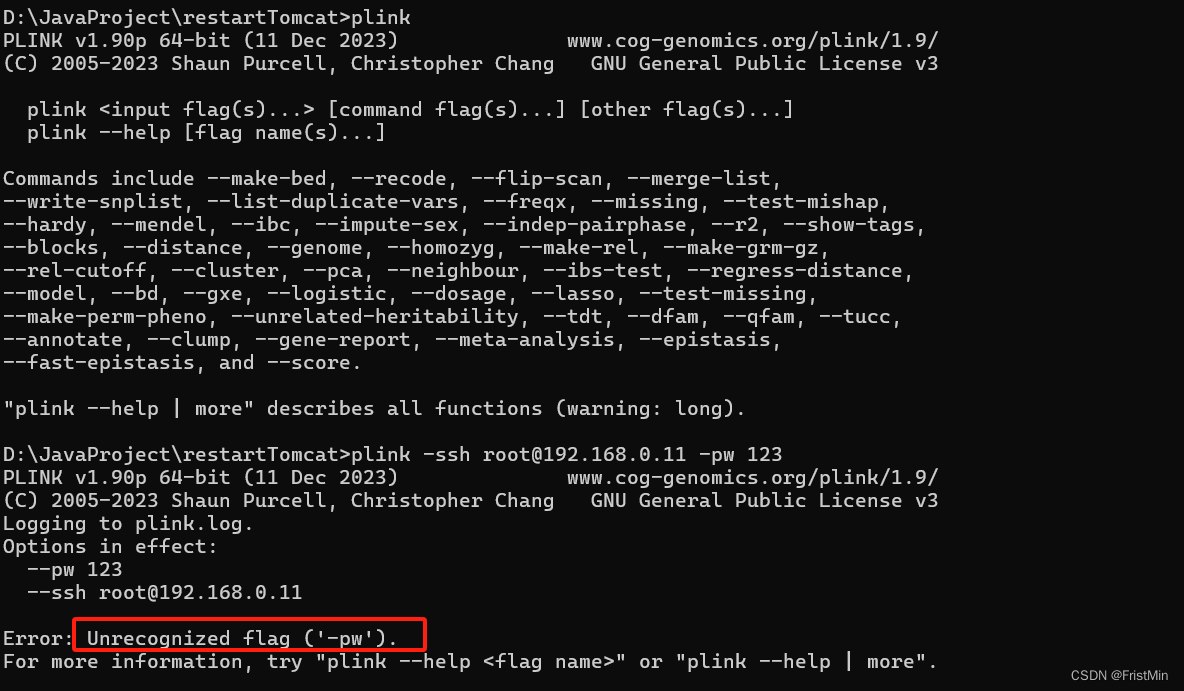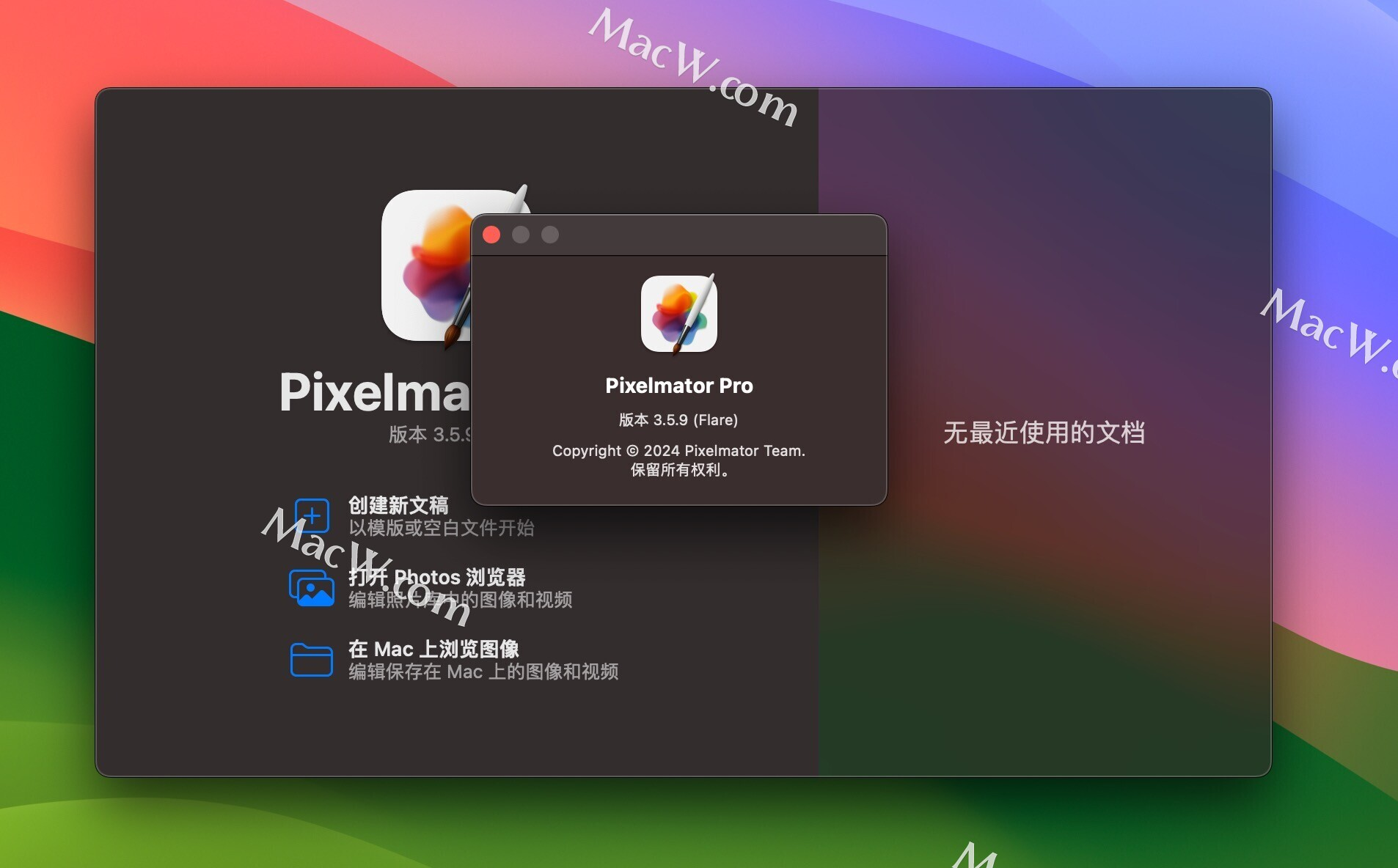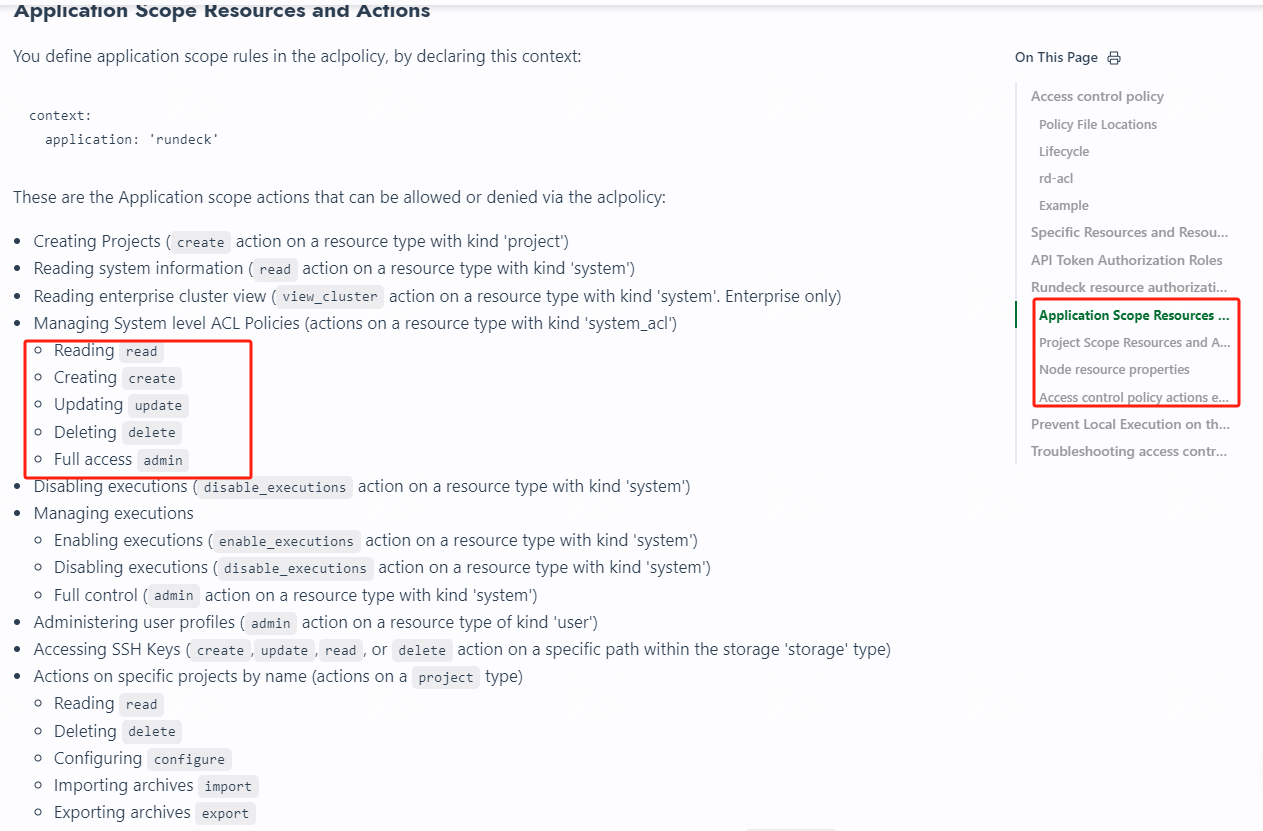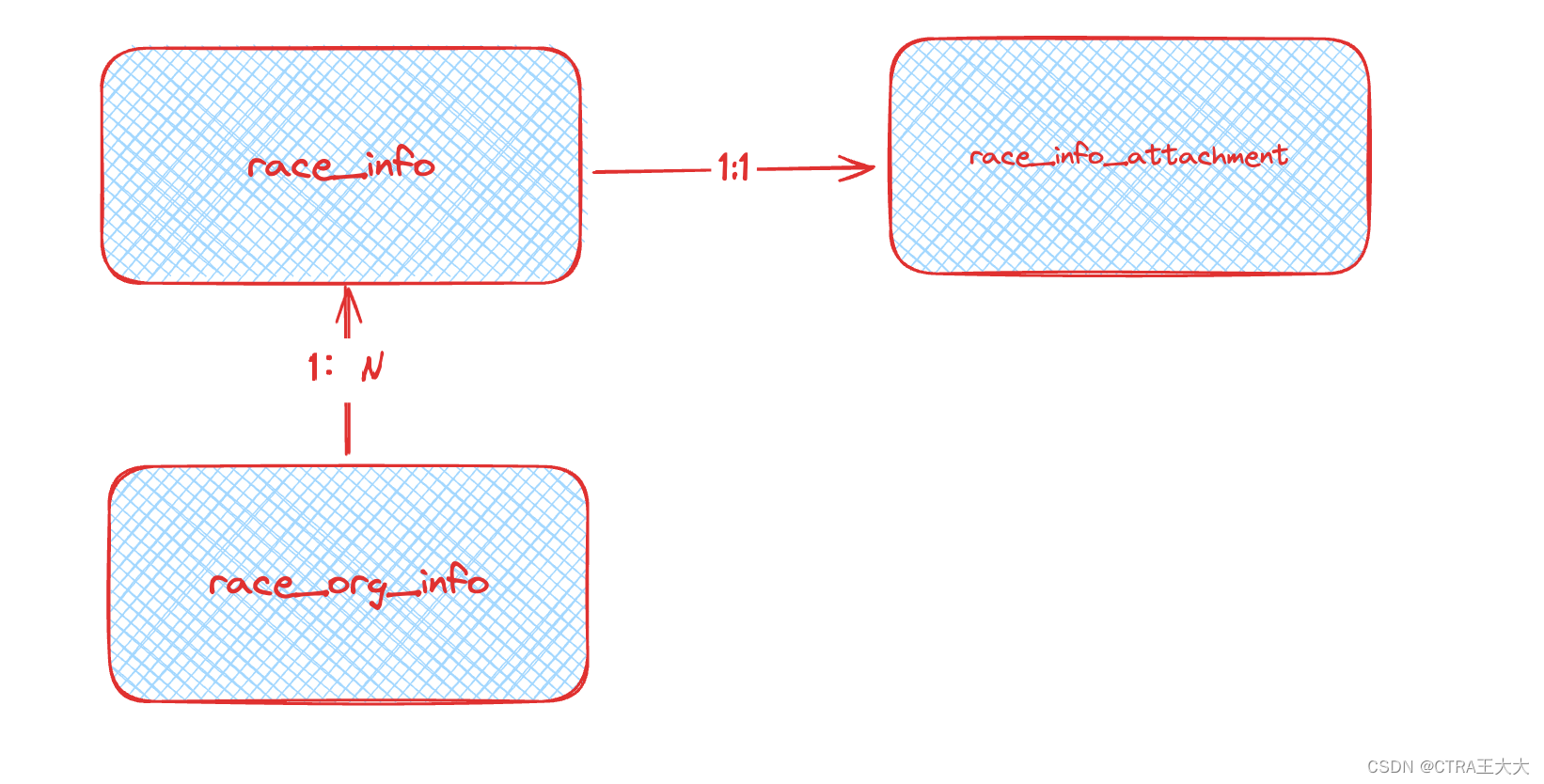1、生成 SSH 密钥: 如果你还没有 SSH 密钥,可以使用以下命令在电脑终端中生成一个新的 SSH 密钥:
ssh-keygen -t rsa -b 4096 -f /Users/XXXX/.ssh/id_rsa_my_personal -C "your_email@example.com"ssh-keygen 是用于生成 SSH 密钥对的命令行工具,常用于安全连接到远程服务器。
参数解释:
-t rsa:指定要生成的密钥类型为 RSA。-b 4096:指定密钥的位数为 4096 位,这是 RSA 密钥的强度,位数越高,密钥越安全。-C "your_email@example.com"可以替换为你的电子邮件地址,这是为了标识该密钥的所有者。-
-f /Users/XXXX/.ssh/id_rsa_my_personal 如果不加这一段设置,直接创建的文件会默认是id_rsa。如果该目录下已经有id_rsa文件了就会提示重复,只能覆盖或取消。因此,咱们重新命名一下生成的文件。具体的文件路径以大家自己的存放路径为准。
2、将 SSH 密钥添加到 SSH 代理: 使用以下命令将密钥添加到 SSH 代理中,以便系统可以使用它来进行身份验证:
ssh-add ~/.ssh/id_rsa_my_personal如果你使用的是其他文件名,请将 id_rsa_my_personal 替换为你生成的密钥文件名。
3、添加 SSH 密钥到 Git 账户: 打开你的 Git 托管服务(如 GitHub、GitLab 等),进入账户设置页面,找到 SSH 密钥设置,将你的公钥(通常是 ~/.ssh/id_rsa_my_personal.pub 文件中的内容)添加到密钥列表中。
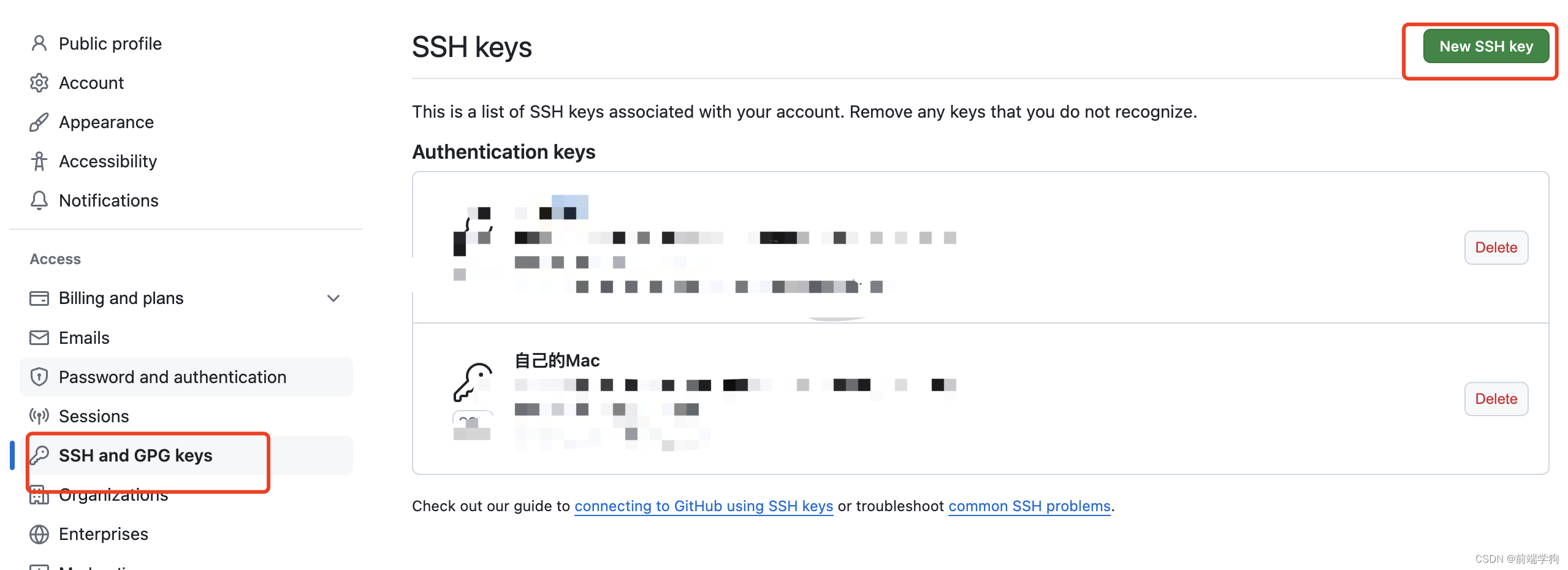
4、配置 Git 使用 SSH: 最后,将 Git 的远程仓库 URL 从 HTTPS 切换到 SSH(如果你本身就是SSH方式克隆的代码,就不用执行这一步)。可以通过以下命令修改已有仓库的远程 URL:
git remote set-url origin git@github.com:username/repository.git将 username/repository.git 替换为你的 GitHub 用户名和仓库名称。
完成以上步骤后,你就可以使用 SSH 密钥进行 Git 操作,而不需要每次输入用户名和密码了
上面这篇文章由ChatGPT提供支持